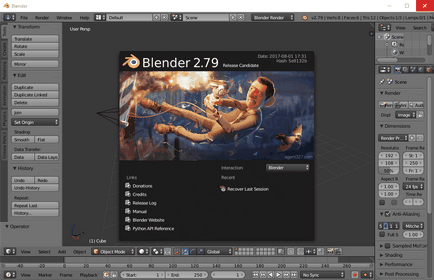
Blender 3D - un program pentru modelarea 3D a aplicației Blender
Modelarea în Blender este o plăcere, animația poate fi făcută pentru orice obiect, sursă de lumină, cameră sau chiar textura. în timp real Bullet motor de fizica Fizică integrată oferă o simulare realistă a diferitelor modele, cum ar fi pânză, păr, blană, fluid, se poate urmări obiectele de coliziune, simula forța de gravitație, vânt, magnetism și alte fenomene fizice.
Blender în limba rusă
Pentru a "face" programul să funcționeze în limba rusă, trebuie să faceți doar câțiva pași în setările programului și să nu căutați motoarele de căutare pentru "descărcarea blenderului în limba rusă". „Softonic Blender“ are grijă, dezvoltatorii de aplicații încorporate în fișierul de instalare și să descărcați părți limba plug-in-uri suplimentare nu este necesară, deoarece programul Blender acceptă mai multe limbi „out of the box“ - trebuie doar să comutați interfața cu limba dorită.
Comutați interfața Blender la limba rusă
Rulați programul și accesați fereastra User Preferences ..., puteți accesa în două moduri, fie prin apăsarea tastei Ctr + Alt + U, fie prin utilizarea sistemului de meniuri

Blender 3D - meniul Fișier
- Pasul 1: în colțul din stânga sus faceți clic pe elementul de meniu "Fișier"
- Pasul 2: În meniul derulant, selectați sub-elementul "Preferințe utilizator ..."
În fereastra "Preferințe utilizator" care apare, efectuați următoarele acțiuni
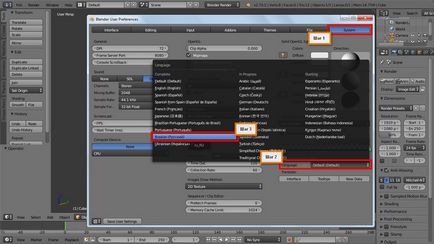
Blender - fereastra cu setările utilizatorului
- Pasul 1: Selectați fila "Sistem"
- Puneți o bifă în fața inscripției "Fonturi internaționale"
- Pasul 2: în sub-elementul "Limbă:" faceți clic pe lista derulantă cu inscripția "Implicit (implicit)"
- Pasul 3: În fereastra pop-up care apare, selectați "Rusă (rusă)"
Dacă totul se face corect, veți vedea următoarele:
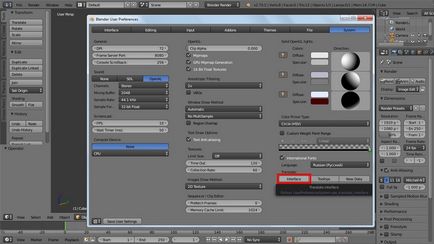
Element Interafce (Interfață)
de îndată ce faceți clic pe submeniul "Interface", toate inscripțiile din program vor fi schimbate în limba selectată de dumneavoastră, în acest caz "Russian"
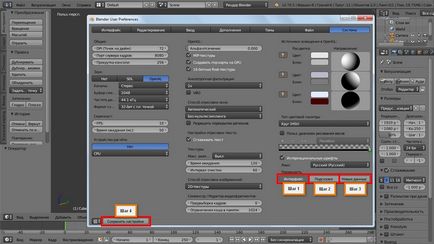
Blender în limba rusă
- Pasul 1: dacă vedeți totul la fel ca în ecranul fotografiei, adică programul afișează elementele de meniu în limba rusă, deci acest element este activat, este responsabil pentru comutarea limbii interfeței
- Pasul 2: Activați dacă doriți să vedeți sfaturi de instrucțiuni în limba selectată
- Pasul 3: Activați dacă doriți să vedeți numele obiectelor care vor fi create în limba selectată
- Pasul 4: Salvați setările
O imagine a ecranului care explică exact ce este responsabil pentru fiecare din subitemele rusificării

Pentru care fiecare dintre sub-elementele rufierii Blender 3D este responsabil
- Pasul 1: interfața programului în limba rusă
- Pasul 2: Instrumente în limba selectată (de exemplu: când plasați mouse-ul peste elementul "Flip" - apare o rubrică în limba rusă)
- Pasul 3: numele obiectelor create în limba selectată (de exemplu: două obiecte „lampă cu“ (lampă) de tip „Sun“ (The Sun), primul set în sus locația și este „Sun“, numele celui de al doilea set, după activarea elementului „date noi“, și are deja numele obiectului în limba rusă - "Soare")
Felicitări! Ai schimbat interfața pachetului în limba rusă!
Ghidul pentru comutarea interfeței Blender în limba rusă este, de asemenea, disponibil ca video, care poate fi vizualizat în partea de jos a acestei pagini.
"Pătrat" după rușina Blenderului
În cazul în care, după rusificare blender vedeți în loc de litere rusești - caractere ilizibile sau „unele pătrate“, atunci cel mai probabil, problema este legată de lipsa de fonturi bmonofont-i18n și droidsans_final_fixed pe sistemul dumneavoastră.
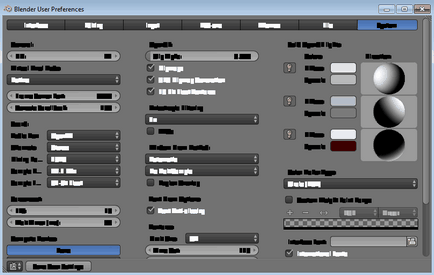
Blender - în loc de litere rusești - caractere necitite sau "unele pătrate"
Dacă aveți un sistem de operare Microsoft Windows, trebuie să copiați aceste fonturi în folderul de fonturi de sistem, implicit este de obicei C: \ Windows \ Fonts. După ce computerul este repornit, acestea vor fi instalate automat și totul ar trebui să funcționeze.
Alternativ, puteți despacheta arhiva și faceți dublu clic pe fiecare dintre fonturi, apoi faceți clic pe Instalați în fereastra pop-up. Este posibil să fie necesar să reporniți computerul pentru ca modificările să aibă efect.
În concluzie, menționăm câteva dintre cele mai importante cărți, în opinia noastră, cu exemple și lecții, pentru a stăpâni acest program minunat de animație 3d.